软件介绍
Windows Layout Manager官方版是一款帮助用户保存窗口位置以及尺寸布局的桌面工具,我们可以通过这款软件来设置每一个程序在电脑桌面上的窗口大小和具体位置。这样你以后打开的时候,就可以直接显示出来,非常简单。
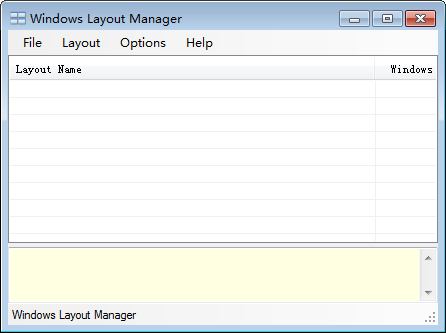
软件简介
Windows Layout Manager是一个免费工具,主要用来帮助保存桌面上窗口的尺寸及位置(布局),方便下次恢复或者在不同的布局间切换,对于同时打开多个窗口工作的人来说,这很方便。
Windows Layout Manager官方版使用方法
点击Layout - Add,新建布局,一个布局可以包含多个窗口,将需要同时打开的窗口加入到一个布局中。
新建布局支持为布局设置一个快捷键,点击Capture按钮能够将当前桌面显示的所有窗口添加到布局中。点击Add按钮可以添加单独的指定窗口。记得在添加前将窗口调整到满意的位置及尺寸,这样它就会自动导入数据,无需手动指定。
编辑布局编辑窗口中,同样可以设置快捷键。我们可以自己设置匹配的条件,窗口标题、进程名、程序名等。点击Find按钮可以选择指定的进程。
编辑窗口勾选并填入匹配条件,如果需要模糊匹配,可以勾选Regex,比如按上图的设置,会匹配标题包含“血压记录”,进程名为 notepad 的窗口,将它的位置调整为设置的Position及Size。
其它附加选项根据需要选择即可。通过右键点击托盘图标选择保存的布局名,或者按对应的快捷键(如果设置过),恢复布局中的所有窗口设置(已打开的,并符合条件的窗口)。
恢复布局恢复时,会有弹出窗口提示是否恢复,可以在Configuration中设置是否显示。另外,可以排除指定的进程名,当使用Capture自动添加窗口时,不会添加被排除的进程。
选项设置由于Windows Layout Manager很早就开发了,并且没有更新,在Windows 10中,程序界面会有一些遮挡问题,但是功能是正常的。
- 精选留言 来自四川广元联通用户 发表于: 2023-3-10
- 多谢分享,辛苦了
- 精选留言 来自广东清远联通用户 发表于: 2023-1-5
- 讲真,目前用的同类型软件里只服这款,不解释
- 精选留言 来自贵州六盘水移动用户 发表于: 2023-4-9
- 非常的好 谁用谁知道 建议下载
- 精选留言 来自江苏淮安电信用户 发表于: 2023-1-6
- 比其他软件更完善,更成熟,功能更加丰富
- 精选留言 来自辽宁丹东移动用户 发表于: 2023-11-15
- 这个版本的软件响应变快了!优化的真不错


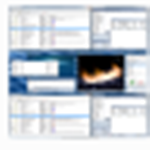

































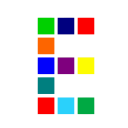



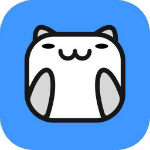


 浙公网安备 33038202002266号
浙公网安备 33038202002266号